
Qu’est-ce que le calibrage de moniteurs ?
Le calibrage de l’écran ou de l’affichage est le processus qui consiste à aligner ses couleurs avec les normes fixées par le modèle de couleurs RVB (rouge, vert, bleu). Ce modèle remonte au XIXe siècle, mais c’est aussi la norme pour la plupart des téléviseurs et des ordinateurs. Comme presque tous les écrans fonctionnent sur le modèle RVB, si vous corrigez les couleurs sur un écran correctement calibré, vous donnez à votre travail les meilleures chances d’apparaître comme vous le souhaitez sur les écrans des autres.
Où commencer le calibrage des couleurs ?
Ni le logiciel de calibrage en ligne ni les outils de calibrage fournis avec votre système d’exploitation Windows ou Mac ne vous aideront à obtenir des couleurs précises. Ces programmes reposent sur votre œil, et les yeux sont subjectifs.
Pour obtenir une couleur objectivement précise, vous devez utiliser un colorimètre. Un colorimètre est un petit dispositif de calibrage qui se fixe à votre écran et fonctionne avec un logiciel de calibrage pour optimiser les couleurs d’affichage pour votre écran particulier et les conditions d’éclairage spécifiques de votre pièce. Des appareils comme le Datacolor Spyder et le X-Rite ColorMunki mesureront la lumière ambiante où que vous soyez et recommanderont des paramètres de calibrage optimaux.
Avant de commencer le processus, laissez votre moniteur se réchauffer pendant environ 30 minutes. Évitez d’éclairer directement votre écran et assurez-vous que les conditions de lumière ambiante sont similaires à celles que vous utilisez lorsque vous effectuez des réglages de couleurs sur votre travail.


Point blanc
Il n’existe pas de lumière purement blanche. Tout comme la partie la plus chaude de la flamme d’une bougie est bleue, un blanc plus chaud aura une teinte bleutée. Les blancs plus froids auront des teintes rouges, oranges ou jaunes. Sur les moniteurs modernes, le point blanc est le réglage de la température (mesurée en degrés Kelvin) qui détermine la chaleur ou la fraîcheur de vos blancs. Si vous travaillez avec de la vidéo sur un moniteur LCD, le point blanc recommandé est de 6500K ou D65. C’est ce que l’on appelle la température native. Si vous travaillez avec des images fixes que vous prévoyez d’imprimer, le point blanc de 5000K (D50) est recommandé, car il ressemble plus au blanc sur papier.
Réglages gamma
Le gamma est la vitesse à laquelle les nuances passent du noir au blanc. Une valeur gamma supérieure présente les mêmes extrêmes de noir et de blanc qu’une valeur gamma inférieure, mais elle produit un contraste plus important dans cette plage. Le réglage gamma recommandé dépend de la manière dont vous souhaitez que votre vidéo soit visualisée. Pour un écran situé dans une pièce lumineuse, comme un bureau, le réglage d’affichage recommandé est de 2,2. Il s’agit du réglage standard pour les ordinateurs Mac et Windows. Pour les écrans situés dans des pièces sombres comme les home cinémas, le réglage recommandé est de 2,4, car, dans une pièce plus sombre, le contraste est plus facile à voir.
Luminance
La luminance, ou luminosité, est l’intensité de la lumière émise par l’écran. Il est important de conserver le même réglage lors de la correction des couleurs afin de ne pas modifier une scène à un niveau de luminosité donné et une autre à un niveau totalement différent. La luminosité recommandée pour un écran LCD standard est de 120.
Une fois que vous avez confirmé les réglages de votre moniteur, le processus de calibrage automatique commence. Le colorimètre testera les couleurs de votre moniteur par rapport aux normes de couleur, cartographiera les variations et créera un profil de couleur unique (également appelé profil ICC) pour votre moniteur. Grâce à un profil précis, vous pouvez repérer les nuances de couleur exactes et les communiquer à tous les appareils.
À quelle fréquence procéder au calibrage ?
Les coloristes recommandent de calibrer les écrans au moins une fois par mois, surtout lorsqu’ils vieillissent et que leurs couleurs changent.
D’autres affirment que la technologie a progressé au point que la couleur sur tous les appareils est essentiellement suffisante. Si la couleur exacte n’est pas votre priorité, vous pouvez tester vos vidéos sur plusieurs appareils différents pour vous assurer que rien n’est radicalement faux. C’est l’approche souvent utilisée par le réalisateur et producteur Taylor Kavanaugh. « Nos téléspectateurs et téléspectatrices regardent nos contenus sur un iPhone ou iPad ou une télévision Samsung, donc nous les visionnons toujours sur tous les formats sur lesquels nous savons qu’ils seront regardés », explique M. Kavanaugh.
Si la précision des couleurs n’est pas une priorité pour vous, vous pouvez toujours jouer la sécurité en évitant les ajustements majeurs des couleurs. « Si vous restez dans le champ d’application générique, en gardant une certaine uniformité, cela se traduit généralement assez bien à travers les différents appareils, explique le coloriste et éditeur Gerry Holtz, les problèmes commencent quand on pousse les choses. Si vous écrasez les noirs, ajoutez beaucoup de contraste ou sursaturez la couleur, cela pourrait être excessif sur un autre appareil. »
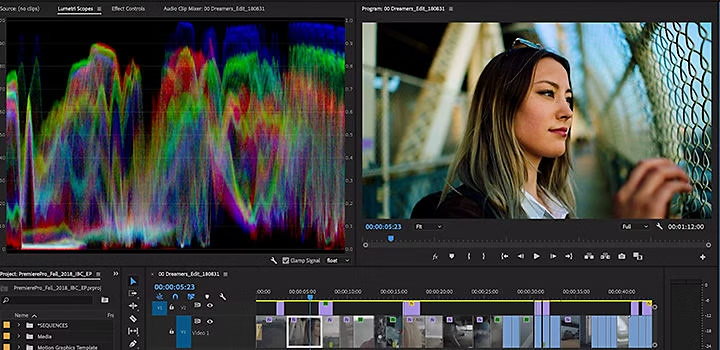
Découvrez le panneau Couleur Lumetri.
Regardez ce tutoriel pour obtenir des conseils sur la maîtrise de la balance des blancs, de la balance des couleurs, et plus encore.
Que vous calibriez votre moniteur avec un colorimètre ou les outils de calibrage de votre système, ou que vous compariez simplement les couleurs sur différents appareils, n’oubliez pas que rien ne remplace de bonnes images brutes. Avant de commencer à filmer, faites une liste de plans et mettez du temps et de l’énergie à éclairer correctement vos plans. Ainsi, lorsque vous entrerez dans la salle de montage, vous disposerez d’images dynamiques que vous pourrez ajuster en fonction de votre vision artistique.

